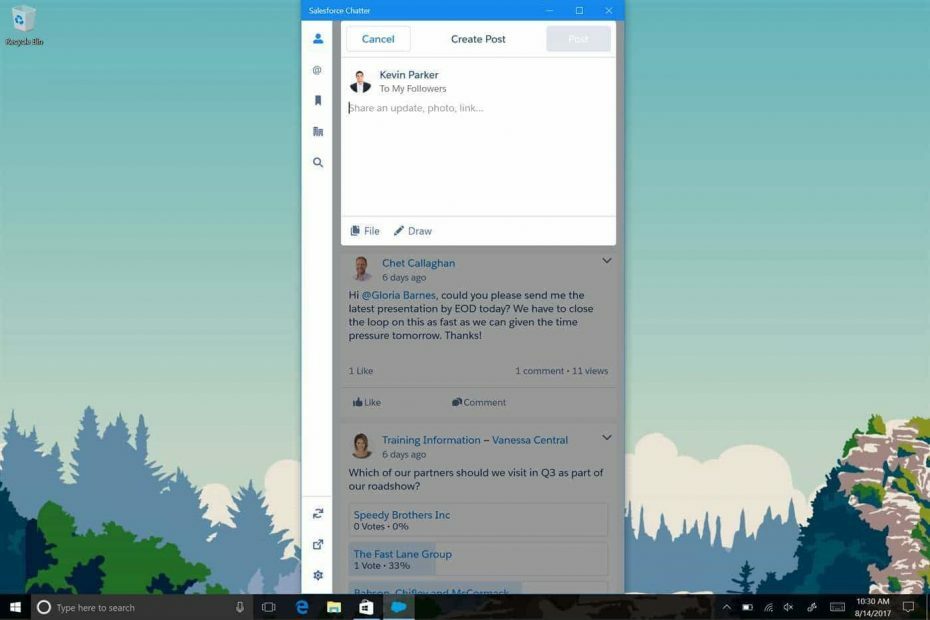विंडोज सुरक्षा ऐप से संबंधित एक निष्पादन योग्य फ़ाइल
- SecurityHealthSystray.exe Windows सुरक्षा का एक आवश्यक घटक है जो Windows के साथ पहले से इंस्टॉल आता है।
- यह धमकियों, वायरस डेफिनिशन अपडेट और नियमित सिस्टम स्कैन के खिलाफ रीयल-टाइम सुरक्षा सुनिश्चित करने के लिए पृष्ठभूमि प्रक्रियाओं को चलाता है।

एक्सडाउनलोड फ़ाइल पर क्लिक करके स्थापित करें
- ड्राइवरफिक्स डाउनलोड करें (सत्यापित डाउनलोड फ़ाइल)।
- क्लिक स्कैन शुरू करें सभी समस्याग्रस्त ड्राइवरों को खोजने के लिए।
- क्लिक ड्राइवरों को अपडेट करें नए संस्करण प्राप्त करने और सिस्टम खराब होने से बचने के लिए।
- DriverFix द्वारा डाउनलोड किया गया है 0 इस महीने के पाठक।
SecurityHealthSystray.exe इसका एक महत्वपूर्ण घटक है विंडोज सुरक्षा ऐप, आवश्यक सुरक्षा सुविधाओं तक आसान पहुंच प्रदान करके आपके पीसी की सुरक्षा बढ़ाने के लिए विकसित किया गया है।
इस मार्गदर्शिका में, हम यह जानेंगे कि यह क्या है, इसका उद्देश्य क्या है, और सबसे महत्वपूर्ण बात यह है कि इससे जुड़ी किसी भी त्रुटि का प्रभावी ढंग से निवारण और समाधान कैसे किया जाए।
SecurityHealthSystray.exe क्या है?
SecurityHealthSystray.exe Windows सुरक्षा ऐप से जुड़ी एक वैध निष्पादन योग्य फ़ाइल है, और इसके लिए ज़िम्मेदार है सिस्टम ट्रे में Windows सुरक्षा आइकन प्रदर्शित करने के लिए, जो आपके कंप्यूटर की सुरक्षा के दृश्य संकेतक के रूप में कार्य करता है दर्जा।
फ़ाइल का मुख्य कार्य उपयोगकर्ताओं को Windows सुरक्षा ऐप और इसकी विभिन्न सुरक्षा सुविधाओं और सेटिंग्स तक त्वरित पहुँच प्रदान करना है, आपको एंटीवायरस और खतरे से सुरक्षा, फ़ायरवॉल सेटिंग्स, डिवाइस प्रदर्शन और स्वास्थ्य, ऐप और ब्राउज़र नियंत्रण, और प्रबंधित करने की अनुमति देता है अधिक।
यह धमकियों के खिलाफ रीयल-टाइम सुरक्षा, वायरस परिभाषाओं के स्वत: अद्यतन, और दुर्भावनापूर्ण सॉफ़्टवेयर का पता लगाने और हटाने के लिए नियमित सिस्टम स्कैन सुनिश्चित करने के लिए पृष्ठभूमि प्रक्रियाएं भी चलाता है।
फ़ाइल का मूल स्थान है सी:\Windows\System32, और आप इसे टास्क मैनेजर में हमेशा चलते हुए पा सकते हैं। यदि आप इसे कहीं और पाते हैं, तो दौड़ें मैलवेयर स्कैन इसे हटाने के लिए।
SecurityHealthSystray.exe से संबंधित सामान्य त्रुटियाँ क्या हैं?
उपयोगकर्ताओं द्वारा सामना की जाने वाली कुछ सामान्य त्रुटियां हैं:
- securityhealthsystray.exe नहीं मिला -यह त्रुटि संदेश इंगित करता है कि फ़ाइल गुम है या गलती से हटा दी गई है।
- आवेदन के त्रुटि - ऐसा प्रतीत होता है कि SecurityHealthSystray.exe फ़ाइल या एप्लिकेशन में कोई समस्या है।
- securityhealthsystray.exe ने काम करना बंद कर दिया है - यह त्रुटि संदेश तब आता है जब फ़ाइल मेमोरी या संगतता समस्याओं के कारण चलते समय त्रुटि का सामना करती है।
- एचउच्च CPU उपयोग - यह तब हो सकता है जब फ़ाइल अत्यधिक CPU संसाधनों का उपयोग करती है, जिसके परिणामस्वरूप सिस्टम धीमा हो जाता है और अन्य प्रदर्शन समस्याएं होती हैं।
- उपयोग का उल्लंघन - यह प्रकट हो सकता है कि फ़ाइल उपयोग करने का प्रयास कर रही मेमोरी लोकेशन तक पहुँचने में कोई समस्या है या नहीं।
यदि आप इस फ़ाइल से संबंधित अन्य समस्याओं का सामना कर रहे हैं, जैसे कि SecurityHealthSystray.exe खराब छवि त्रुटि, हमारा सुझाव है कि आप त्वरित समाधान खोजने के लिए इस मार्गदर्शिका को देखें।
उन्नत समस्या निवारण चरणों में शामिल होने से पहले, आपको निम्नलिखित जांच करने पर विचार करना चाहिए:
- अपने कंप्यूटर को पुनरारंभ।
- ए का उपयोग करने का प्रयास करें रजिस्ट्री क्लीनर समस्या को ठीक करने के लिए।
- तृतीय-पक्ष का उपयोग करके मैलवेयर स्कैन करें एंटीवायरस उपकरण.
एक बार जब आप इन चरणों के साथ काम कर लेते हैं, तो नीचे बताए गए समस्या निवारण समाधानों पर जाएँ।
1. विंडोज ओएस को अपडेट करें
- प्रेस खिड़कियाँ + मैं खोलने के लिए विंडोज सेटिंग्स अनुप्रयोग।
- के लिए जाओ विंडोज़ अपडेट, क्लिक करें अद्यतन के लिए जाँच.

- यदि अपडेट उपलब्ध है, तो क्लिक करें डाउनलोड करो और इंस्टॉल करो विंडोज को अपडेट करने के लिए।
2. Windows सुरक्षा ऐप को रीसेट करें
- प्रेस खिड़कियाँ + मैं खोलने के लिए समायोजन अनुप्रयोग।
- के लिए जाओ ऐप्स, तब दबायें इंस्टॉल किए गए ऐप्स.

- का पता लगाने विंडोज सुरक्षा, पर क्लिक करें तीन बिंदु और चुनें उन्नत विकल्प.

- क्लिक रीसेट बटन।

- तब दबायें रीसेट अपनी पसंद की पुष्टि करने के लिए।

विंडोज सुरक्षा को डिफ़ॉल्ट रूप से बहाल कर दिया जाएगा, और आपकी समस्या का समाधान करते हुए ऐप डेटा हटा दिया जाएगा। यदि समस्या अभी भी बनी रहती है, तो अगले समाधान पर जाएँ।
- 0x80090302 आइट्यून्स त्रुटि: इसे कैसे ठीक करें
- अपने Android फ़ोन का उपयोग करके Windows 11 बूट करने योग्य USB बनाएँ
- विंडोज 11 पर अपने ग्राफिक्स ड्राइवर को अपडेट करने के 5 तरीके
3. SFC और DISM स्कैन चलाएं
- दबाओ खिड़कियाँ कुंजी प्रकार अध्यक्ष एवं प्रबंध निदेशक और क्लिक करें व्यवस्थापक के रूप में चलाएं.

- सिस्टम फ़ाइलों की मरम्मत और हिट करने के लिए निम्न कमांड को कॉपी और पेस्ट करें प्रवेश करना:
sfc/scannow
- प्रक्रिया पूरी होने तक प्रतीक्षा करें, फिर Windows OS छवि फ़ाइलों को पुनर्स्थापित करने और प्रेस करने के लिए निम्न कमांड टाइप करें प्रवेश करना:
DISM /ऑनलाइन /क्लीनअप-इमेज /RestoreHealth
- परिवर्तनों को जाने देने के लिए अपने कंप्यूटर को पुनरारंभ करें।
4. सिस्टम रिस्टोर करें
- प्रेस खिड़कियाँ + आर खोलने के लिए दौड़ना कंसोल बॉक्स।

- प्रकार sysdm.cpl और क्लिक करें ठीक को खोलने के लिए प्रणाली के गुण.
- के लिए जाओ सिस्टम संरक्षण टैब, क्लिक करें सिस्टम रेस्टोर बटन।

- पर सिस्टम रेस्टोर विंडो, चुनें भिन्न पुनर्स्थापना बिंदु चुनें और क्लिक करें अगला.

- उस संस्करण का चयन करें जिसे आप इसे पुनर्स्थापित करना चाहते हैं और क्लिक करें अगला.

- क्लिक खत्म करना.

Windows पुनः आरंभ करेगा और इसे चुने हुए संस्करण में पुनर्स्थापित करेगा, SecurityHealthSystray.exe से जुड़ी समस्या को हल करेगा। अगर सिस्टम रिस्टोर ने आपके लिए काम नहीं किया, समाधान खोजने के लिए आप इस जानकारीपूर्ण मार्गदर्शिका को देख सकते हैं।
तो, ये कदम हैं जो आप SecurityHealthSystray.exe से संबंधित मुद्दों को ठीक करने के लिए उठा सकते हैं। यदि आपके लिए कुछ भी काम नहीं करता है, तो आपको करना पड़ सकता है अपने विंडोज पीसी को रीसेट करें समस्या को ठीक करने के लिए।
कृपया हमें नीचे टिप्पणी अनुभाग में विषय के साथ कोई भी जानकारी, सुझाव और अपना अनुभव देने के लिए स्वतंत्र महसूस करें।
अभी भी समस्या है? उन्हें इस टूल से ठीक करें:
प्रायोजित
समर्पित टूल का उपयोग करके ड्राइवर से संबंधित कुछ समस्याओं को तेजी से हल किया जा सकता है। यदि आपको अभी भी अपने ड्राइवरों के साथ समस्या हो रही है, तो बस डाउनलोड करें ड्राइवर फिक्स और इसे कुछ ही क्लिक में चालू करें। उसके बाद, इसे अपने ऊपर लेने दें और कुछ ही समय में अपनी सभी त्रुटियों को ठीक करें!